किसी भी एंड्रॉयड मोबाइल में सॉफ्टवेयर डालने या इंस्टाल करने के लिए आपके पास एक डाटा केबल, स्मार्टफोन और एक लैपटॉप होना चाहिए। केवल खराब या पुराने फोन में ही इस मैथड का इस्तेमाल करके सॉफ्टवेयर इंस्टॉल करें। किसी भी नए या वर्किंग कंडीशन वाले मोबाइल में यह मेथड उपयोग में न लाएं।
एंड्राइड मोबाइल में सॉफ्टवेयर कैसे डालें?
Step 1: Rom डाउनलोड करें
सबसे पहले अपने मोबाइल के लिए एक स्टॉक रोम डाउनलोड करें। हर एक स्मार्टफोन के लिए अलग स्टॉक रोम होती है इसीलिए पहले गूगल पर जाकर अपने मोबाइल के लिए स्टॉक रोम डाउनलोड करें।
इसके लिए सबसे पहले अपने लैपटॉप में कोई भी ब्राउजर ओपन करें। अब आप “Download Stock Rom for your mobile” सर्च करें। इसके बाद किसी भी साइट के ऊपर जाकर India के लिए रोम डाउनलोड कर लें।
your mobile की जगह अपने एंड्राइड फ़ोन का मॉडल नेम डालना है।
Step 2: SP Flash Tool डाउनलोड करें
SP Flash Tool सॉफ्टवेयर का इस्तेमाल करके आप आसानी से डाउनलोड किए हुए सॉफ्टवेयर को अपने मोबाइल में इंस्टाल कर सकते हैं।
Step 3: USB Driver डाउनलोड करें
यह सॉफ्टवेयर आपके मोबाइल को identify करने में मदद करता है। इसकी मदद से आपका लैपटॉप यह समझ पाता है की आपका मोबाइल किस कंपनी का है जिससे की आप अपने मोबाइल में सही सॉफ्टवेयर इंस्टाल करें।
इसके लिए गूगल पर जाकर “Download Android USB Driver for your mobile name” सर्च करें। इसके बाद किसी भी साइट पर जाकर आप इसे डाउनलोड कर लें।
Step 4: Software Install करें
1: अब आप पहले अपने लैपटॉप में डाउनलोड किए हुए Stock Rom को ओपन करें। फिर इसके बाद SP Flash Tool को ओपन करें।
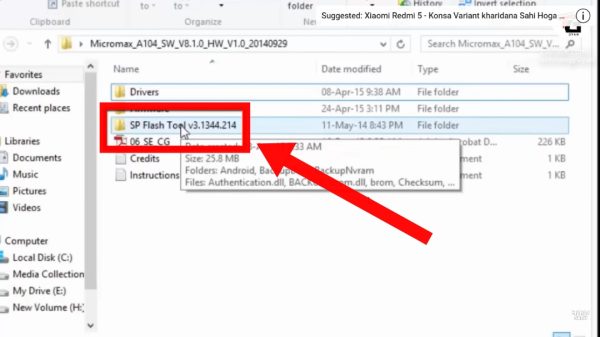
नोट: यदि आपको यह ऑप्शन नहीं दिख रहा है तो आप डायरेक्टली डाउनलोड किए हुए SP Flash Tool को ओपन कर लें।
2: इसके बाद नीले रंग वाले Flash Tool पर राइट क्लिक करें।
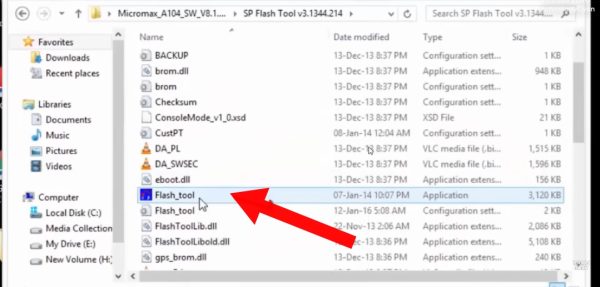
3: इसके बाद Run as Administrator के ऊपर क्लिक करें।
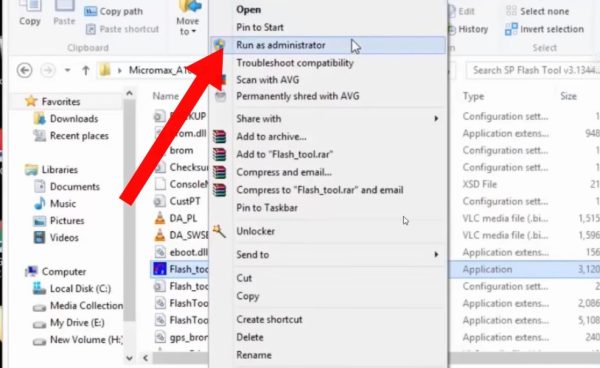 4: इतना करने के बाद अब आप Scatter-Loading पर क्लिक करें। इतना करने के बाद अब आप Scatter-Loading पर क्लिक करें।
4: इतना करने के बाद अब आप Scatter-Loading पर क्लिक करें। इतना करने के बाद अब आप Scatter-Loading पर क्लिक करें।
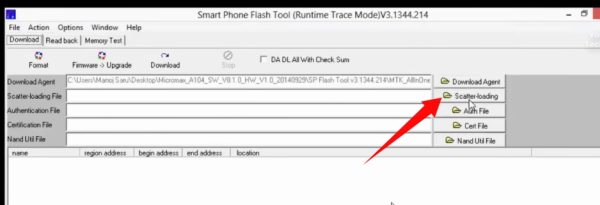 5: अब डाउनलोड किए हुए स्टॉक रोम को ओपन करें।
5: अब डाउनलोड किए हुए स्टॉक रोम को ओपन करें।
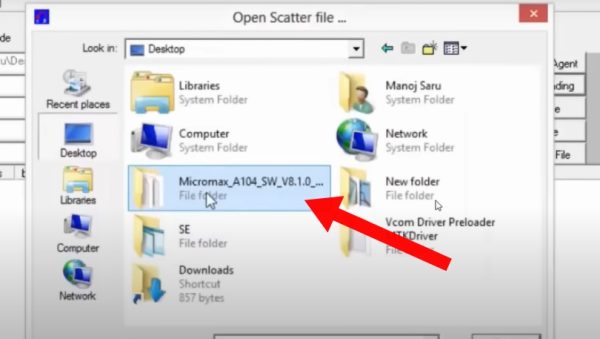
6: इसके बाद स्टॉक रोम में दिए हुए Firmware ऑप्शन पर क्लिक करें। इसके बाद नीचे दिख रहे Open पर क्लिक करें।
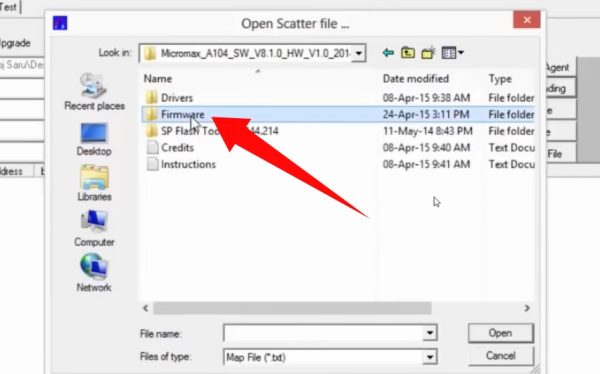
7: इसके बाद Android Scatter फाइल पर क्लिक करके इसे सेलेक्ट करें। इसके बाद नीचे दिख रहे Open पर क्लिक करें। इसके बाद आपके सॉफ्टवेयर का फाइल लोड हो जायेगा।
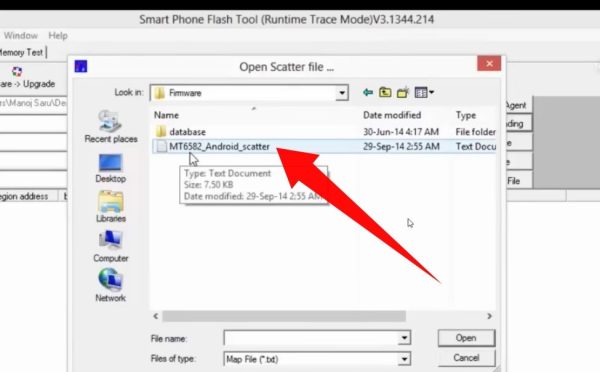
8: सॉफ्टवेयर के 100% डाउनलोड कंप्लीट हो जाने के बाद अपने मोबाइल को डाटा केबल के जरिए अपने लैपटॉप से कनेक्ट करें।
नोट: मोबाइल को लैपटॉप से कनेक्ट करने से पहले इस बात का ध्यान रखें कि आप अपने मोबाइल से बैटरी और अपने सिम कार्ड को रिमूव कर ले।
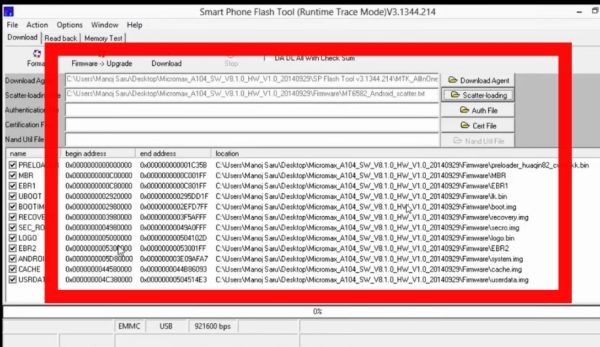
9: अब इसके बाद Download पर क्लिक करें। फिर प्रोसेस कंप्लीट होने के बाद आपकी स्क्रीन पर एक हरे रंग का सिग्नल दिखाई देगा। इसके बाद आपके मोबाइल को ऑन करके चेक करें।
आपके मोबाइल में सॉफ्टवेयर ऐड हो चुका है।
यह भी पढ़ें;
- कंप्यूटर या लैपटॉप में Window कैसे डाले?
- मोबाइल का साउंड कैसे ठीक करें?
- किसी भी मोबाइल की रैम (RAM) कैसे बढ़ाये?

![[FREE] Check Call History of Any Mobile Number Online](https://tutorialguy.in/wp-content/uploads/2024/11/Check-Call-History-of-Any-Mobile-Number-Online-218x150.webp)


Your are great bhi jan
Hello sir..
moto g xt1033 1st generation mai software kaise dale…
kripya jaldi btaiye ..
Lollipop 5.1 mai upgrade kia hua hai
Hello sir..
moto g xt1033 1st generation mai software kaise dale.
jaldi btaiye ..
Lollipop 5.1 mai upgrade kia hua hai
Aap upar bataye gye steps ko follow karo.
Hi mam.. Mera question hai ki me moto g xt1033 me software kaise dale.
hindi me btaiye …Aur uske liye Jo tools cahiye uska link sent kijiye..
Lollipop 5.1 version me upgrade kia hua hai.
Jaldi reply kre as soon as possible..
Kya otg se flash kiya ja sakta hai
nhi.
waow nice article its very helpfull i loved it
Very nice & useful post
Mobile Me software updet huaa ya nhi ye kese pata kare
i have oneplus 7t phone and i’m update my phone then phone require reboot. after reboot my phone was not open in this situation what should i do ?
agar software dalna he to kaise daalu
Hardware